⭐ Vous pouvez recevoir des propositions de missions sur l’application. Vous en êtes notifié et vous les retrouvez par la zone de Raccourcis ou le menu «Gestion».
Vous arrivez sur l’écran ci-contre avec les nouvelles propositions de missions que vous avez reçues et qui sont encore actives.
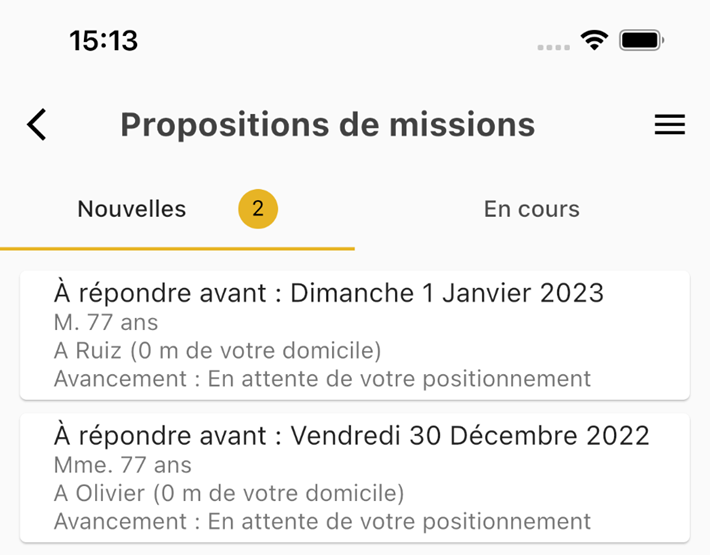
Pour chaque proposition, vous trouvez la date pour laquelle la réponse est attendue, le genre et l’âge du bénéficiaire, sa ville, et une dernière ligne avec l’état d’avancement de cette proposition.
Pour une nouvelle demande, l’avancement est indiqué comme «En attente de votre positionnement».
Dans l’onglet «En cours», vous trouvez les propositions auxquelles vous apportez une réponse mais qui ne sont pas encore finalisées.
Vous pouvez paramétrer vos options de réception de ces propositions de missions en appuyant sur l'icone avec les 3 barres horizontales.
⭐ Lorsque vous cliquez sur une proposition de mission, vous arrivez sur l’écran ci-contre avec des informations complémentaires :
si c’est un Monsieur ou une Dame,
son âge,
sa ville.
Vous lisez également :le contrat (CDI ou CDD), le nombre d’intervenant attendu, la date de démarrage souhaitée, le nombre d’intervention d’une semaine type et le nombre d’heures.
En appuyant sur le bouton Prise en charge, vous avez plus de détails sur la mission.
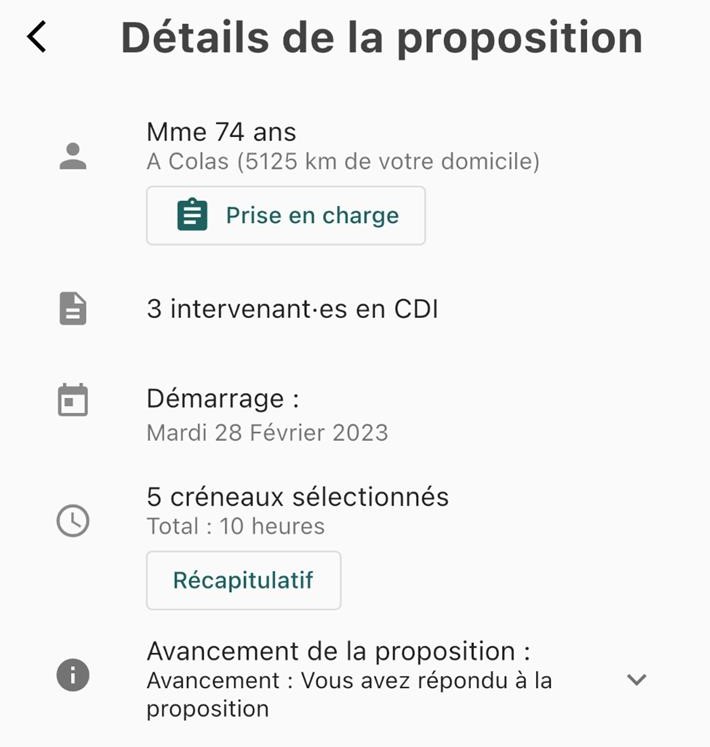
⭐ En appuyant sur le bouton "Prise en charge" , vous avez plus de détails sur la mission.
Une fenêtre s’ouvre au bas de votre écran et vous permet d’avoir les détails sur les éléments suivants lorsqu’ils sont présents :
Aides techniques au domicile (déambulateur, lit médicalisé, etc.)
Autres intervenants à domicile (kiné, infirmière, etc.)
Maladie ou handicap (Diabète, Surdité, etc.)
Nature de la prise en charge (aide au lever, toilettes, promenades, etc.)
Situations familiale (vit seule, en couple, en famille, personne isolée)
Voiture (si nécessaire ou pas)
Pour avoir ces différentes informations, vous devez appuyer sur les encoches de chaque ligne.
Si cette mission vous intéresse, vous pouvez cliquer sur le bouton «Je choisis mes interventions» pour indiquer les interventions sur lesquelles vous proposez d’intervenir en fonction de vos disponibilités et de vos souhaits.
Si cette mission ne vous intéresse pas, nous vous remercions de cliquer sur «Je ne suis pas intéressé-e» pour en informer le Care Manager Unaide.
⭐ Lorsque vous êtes intéressé et que vous décidez de vous positionner, vous arrivez sur un écran comme à droite.
La partie gauche de l’écran avec les créneaux en orange est le planning des interventions proposées dans la mission. La partie droite de l’écran avec les créneaux en bleu est votre agenda avec les interventions avec vos autres bénéficiaires.
Pour cet exemple, la mission est composée de 3 créneaux par semaine, comme indiqué en haut .Vous devez informer pour chacun des 3 créneaux si vous souhaitez vous positionner ou non.
Pour vous positionner, vous devez faire un appui court sur le rond du créneau.
Pour faire défiler les créneaux, vous pouvez utiliser les petites flèches à gauche et à droite de «Créneaux 1/3»
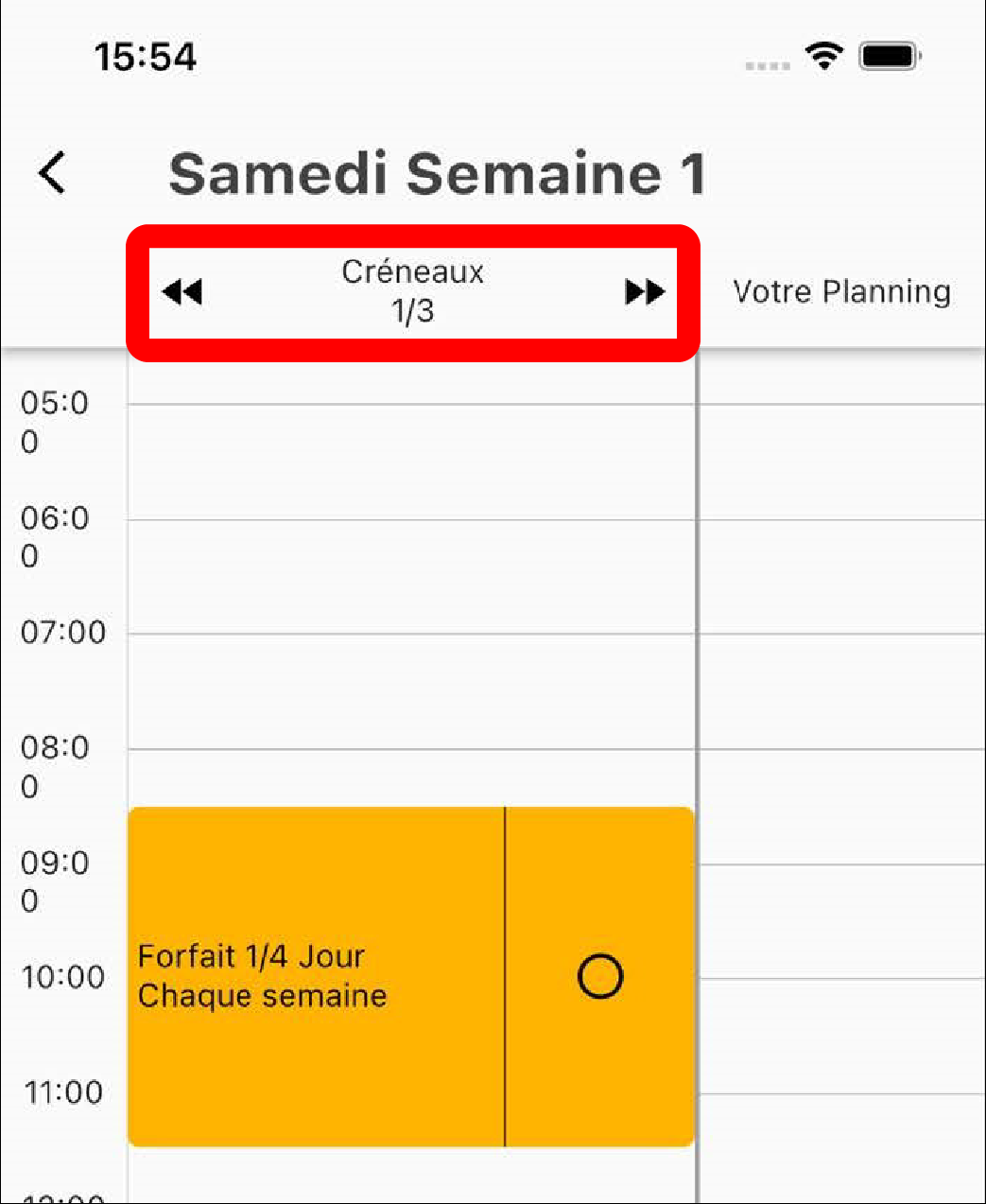
⭐ Si, comme dans l’exemple à droite, votre planning présente une intervention dans des heures qui se touchent ou se chevauchent avec cette intervention de la mission, l’application vous informera d’un conflit.
Vous pouvez confirmer votre choix en appuyant sur «Confirmer» si l’intervention dans votre planning est ponctuelle s’il s’agit d’une intervention d’un contrat prenant fin bientôt si la distance kilométrique entre les 2 vous permet d’y être à temps.
Dans le cas contraire, nous conseillons de ne pas vous positionner sur ce créneau et d’appuyer sur «Annuler».
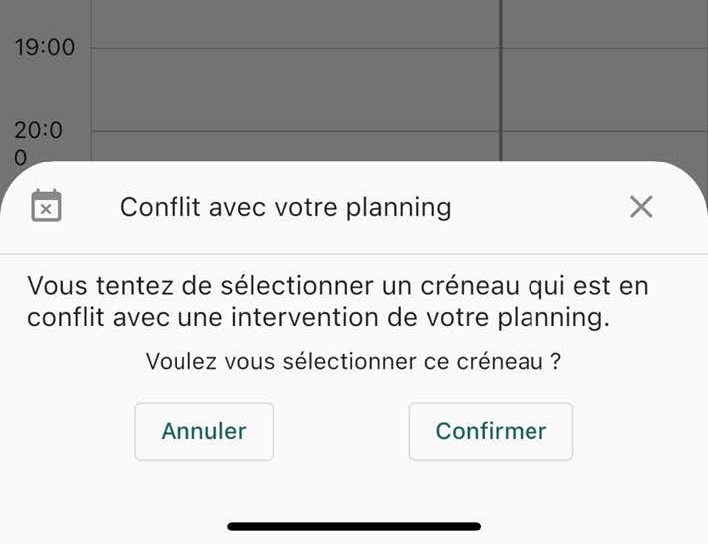
⭐ Lorsque vous vous êtes positionné sur un créneau, celui-ci passe en vert et une synthèse apparaît en bas pour comptabiliser le nombre de créneaux de la mission où vous avez dit oui et le nombre d’heures correspondant.
Lorsque vous avez sélectionné tous les créneaux souhaités, vous pouvez appuyer le bouton «Valider».
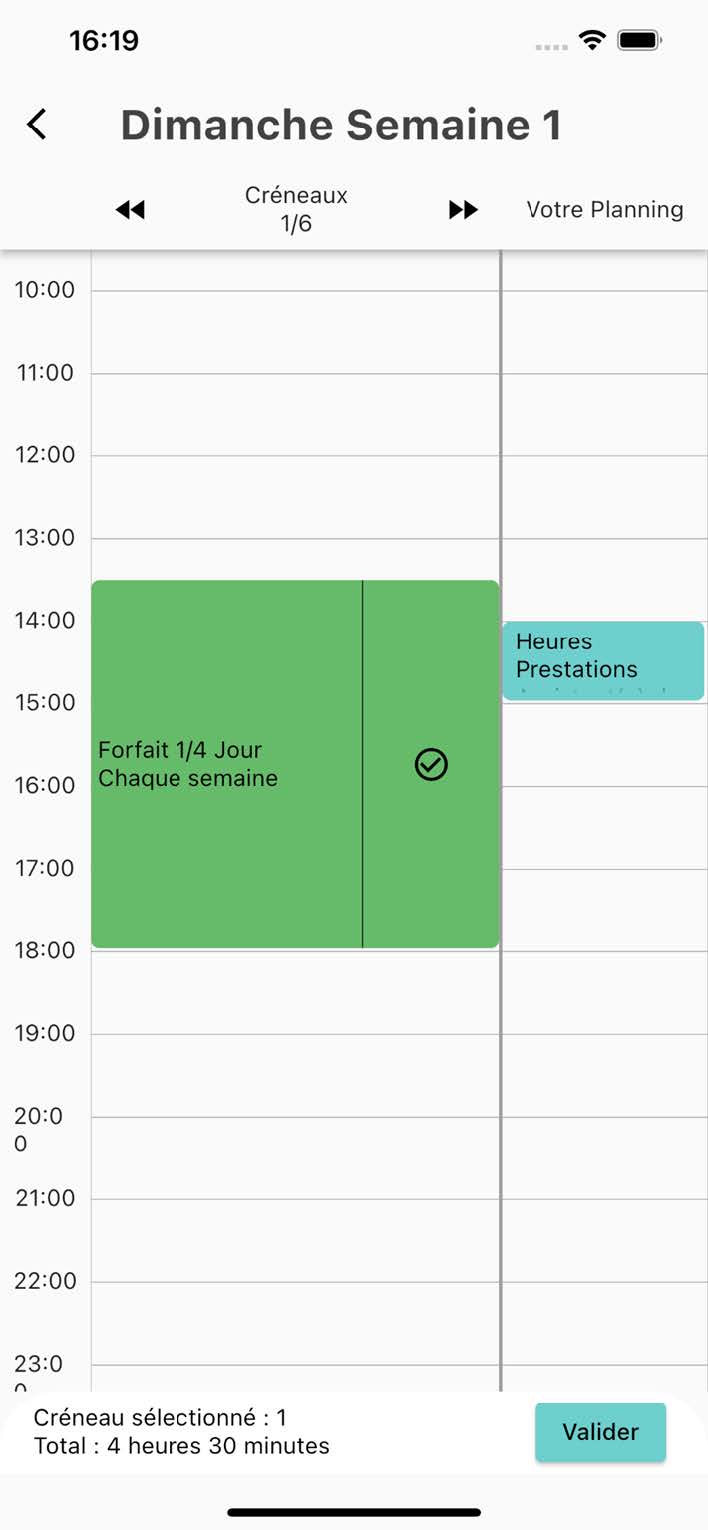
⭐ Lorsque vous avez appuyé sur le bouton «Valider», un récapitulatif apparaît et vous voyez la liste des horaires sur lesquels vous vous êtes positionné.
Si tout vous convient, vous pouvez appuyer sur le bouton «Confirmer».
Le Care Manager Unaide reçoit votre réponse à sa sollicitation avec une réponse positive sur les créneaux sélectionnés et une réponse négative sur les créneaux non sélectionnés.
Tous les créneaux non sélectionnés sont répondus «Non» par défaut.
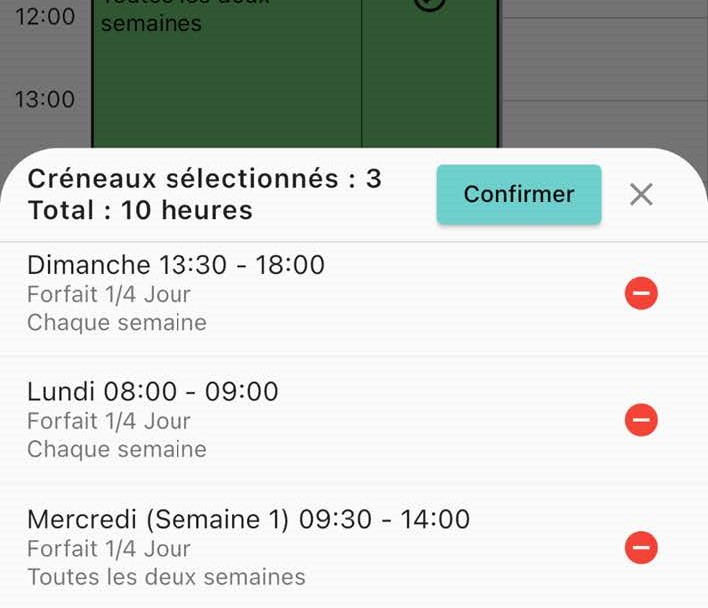
⭐ Cas particulier des alternances : le Care Manager Unaide peut indiquer qu’un créneau est à faire en alternance 1 semaine sur 2 (généralement pour les weekends). C'est à dire travailler une semaine sur 2 par exemple.
Dans ce cas, vous aurez à vous positionner sur ce créneau pour la semaine 1 et sur ce créneau pour la semaine 2.
Une information vous est donnée dans ce cas là.
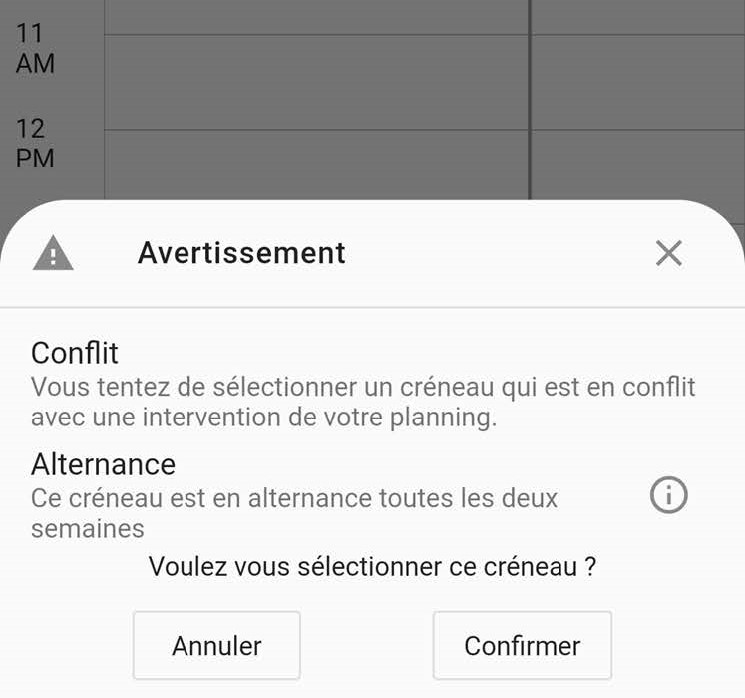
⭐ Lorsque votre réponse pour cette mission est envoyée, vous retrouvez cette proposition avec un avancement indiquant que «Vous avez répondu à la proposition».
Les étapes suivantes sont disponibles dans cet article .

